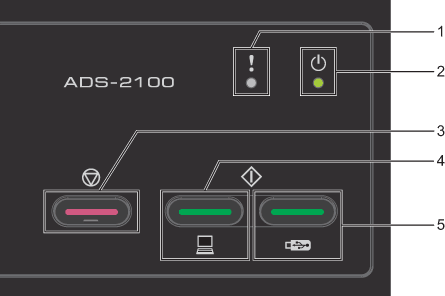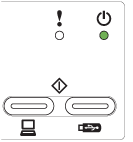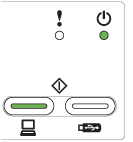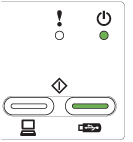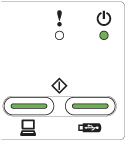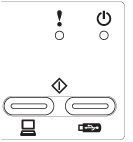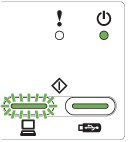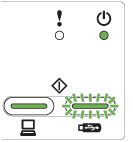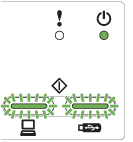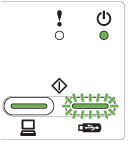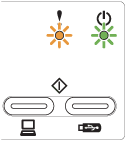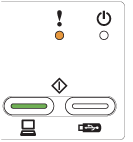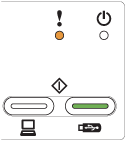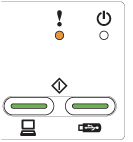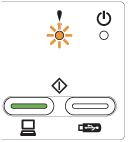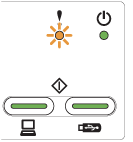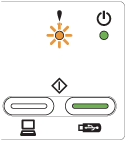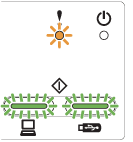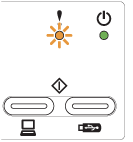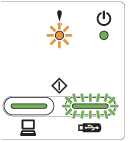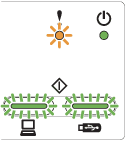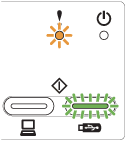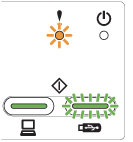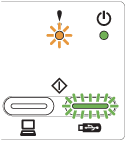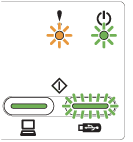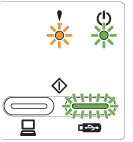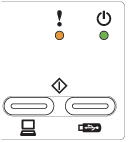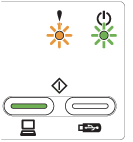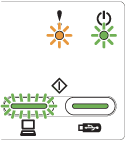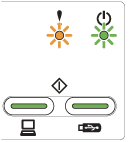| L'apparecchio è pronto per la scansione. |
| L'apparecchio è pronto per la scansione ed è collegato al computer. |
| Pronto (collegamento USB) L'apparecchio è pronto per la scansione ed è collegato a un dispositivo USB. |
| Pronto (collegamento PC e USB) L'apparecchio è pronto per la scansione ed è collegato al computer e a un dispositivo USB. |
| L'apparecchio è in modalità Riposo (modalità Risparmio energetico). L'apparecchio si comporta come se fosse spento. Per attivare l'apparecchio, eseguire una delle seguenti operazioni: | • | Premere qualsiasi tasto. | | • | Aprire il coperchio superiore. | | • | Caricare il documento. |
L'apparecchio passa alla modalità Ready. |
| È in corso l'impostazione remota. Per annullare l'impostazione remota, fare clic sul pulsante Annulla nella finestra di impostazione remota sul computer. |
| È in corso la scansione nel computer.  Nota | | Il tasto Scansione a USB si illumina quando l'unità di memoria flash USB è collegata all'apparecchio. |
|
| È in corso la scansione nel dispositivo USB.  Nota | | Il tasto Scansione a PC si illumina quando il computer è collegato all'apparecchio. |
|
| È in corso l'espulsione della carta dall'apparecchio. Se non è presente alcun documento nell'ADF o se l'espulsione della carta è stata interrotta temporaneamente, premere il tasto Stop per terminare l'espulsione della carta. |
| L'apparecchio sta verificando il dispositivo USB collegato.  Nota | | Il tasto Scansione a PC si illumina quando il computer è collegato all'apparecchio. |
|
| È in corso lo scaricamento del firmware più recente. |
| Sostituire cuscinetto di separazione |
| Sostituire rullo di scorrimento |
| Sostituire cuscinetto di separazione e rullo di scorrimento |
| Coperchio anteriore aperto Chiudere il coperchio anteriore dell'apparecchio. |
| | • | Per eseguire la scansione di biglietti da visita, caricare i biglietti in senso verticale. | | • | Per eseguire la scansione di documenti lunghi, selezionare Carta lunga (Larghezza normale) o Carta lunga (Larghezza stretta) nell'elenco a discesa Dimensioni scansione o Formato docum. |
Per modificare le impostazioni, eseguire una delle seguenti operazioni: |
| La memoria dell'apparecchio è piena e non è possibile eseguire la scansione dell'intero documento. Eseguire una delle seguenti operazioni: | • | Premere qualsiasi tasto. | | • | Spegnere e riaccendere l'apparecchio; a tale scopo, scollegare l'apparecchio dalla presa di corrente CA, quindi collegarlo nuovamente. |
|
| Dispositivo inutilizzabile Scollegare il dispositivo inutilizzabile dalla porta USB. Spegnere e riaccendere l'apparecchio; a tale scopo, scollegare il cavo di alimentazione dalla presa elettrica, quindi collegarlo nuovamente. |
| Rilevamento alimentazione multipla Sono state alimentate più pagine contemporaneamente. Premere Stop (vedere Alimentazione multipla) quindi procedere come segue: | • | Quando si esegue la scansione di biglietti da visita deselezionare la casella di controllo Rilevamento alimentaz. Multipla. | | • | Quando si esegue la scansione di una scheda in plastica selezionare la casella di controllo Modalità Scheda in plastica. | | • | Quando si esegue la scansione mediante il foglio di supporto selezionare la casella di controllo Modalità Foglio di supporto. |
Per modificare le impostazioni, eseguire una delle seguenti operazioni: Controllare che i dati acquisiti prima che si verificasse l'alimentazione multipla siano stati salvati, quindi riavviare la scansione dalla pagina successiva o dall'inizio.  Nota | | I dati acquisiti prima che si verificasse l'alimentazione multipla non vengono salvati quando si esegue la scansione mediante il tasto Scansione a USB del pannello dei comandi, tranne se il tipo di file è JPEG. |
|
| Dispositivo non supportato Scollegare il dispositivo USB non supportato, quale un dispositivo portatile, che non supporta l'unità di memoria flash USB dalla porta USB. |
| All'interfaccia diretta USB è stato collegato un hub o un'unità di memoria flash USB dotata di hub. Scollegare ogni dispositivo non supportato, quale un hub USB o un'unità di memoria flash USB dotata di hub. |
| L'unità di memoria flash USB collegata è piena. Premere qualsiasi tasto ed eseguire una delle seguenti operazioni: | • | Eliminare i file e le cartelle inutilizzati dall'unità di memoria flash USB e riprovare. | | • | Utilizzare un'unità di memoria flash USB dotata di spazio disponibile. |
|
| Durante l'accesso l'unità di memoria flash USB è stata scollegata. Premere qualsiasi tasto. |
| L'unità di memoria flash USB collegata è protetta da scrittura. Scollegare l'unità di memoria flash USB protetta, premere qualsiasi tasto ed eseguire una delle seguenti operazioni: | • | Disattivare la protezione da scrittura dell'unità di memoria flash USB e riprovare. | | • | Utilizzare un'unità di memoria flash USB in cui la protezione da scrittura è disattivata. |
|
| Non è possibile eseguire il salvataggio in un'unità di memoria flash USB contenente troppi file. Scollegare l'unità di memoria flash USB, premere qualsiasi tasto ed eseguire una delle seguenti operazioni: | • | Eliminare i file e le cartelle inutilizzati dalla cartella principale dell'unità di memoria flash USB e riprovare. | | • | Utilizzare un'unità di memoria flash USB contenente meno di 999 file. |
|
| Premere qualsiasi tasto ed eseguire una delle seguenti operazioni: | • | Eliminare i file inutilizzati dall'unità di memoria flash USB e riprovare. | | • | Cambiare il nome del file; a tale scopo eseguire una delle seguenti operazioni: |
|
| Tutte le pagine acquisite sono state ignorate come se fossero vuote. Premere qualsiasi tasto, quindi eseguire una delle seguenti operazioni: | • | Inserire il documento nell'alimentatore documenti con la facciata stampata rivolta verso il basso, dal margine superiore. | | • | Eseguire una delle seguenti operazioni per disattivare la funzione che consente di ignorare le pagine vuote: |
|
| Annotare l'indicazione dei LED e comunicare tale indicazione al proprio rivenditore o al servizio assistenza clienti Brother. |